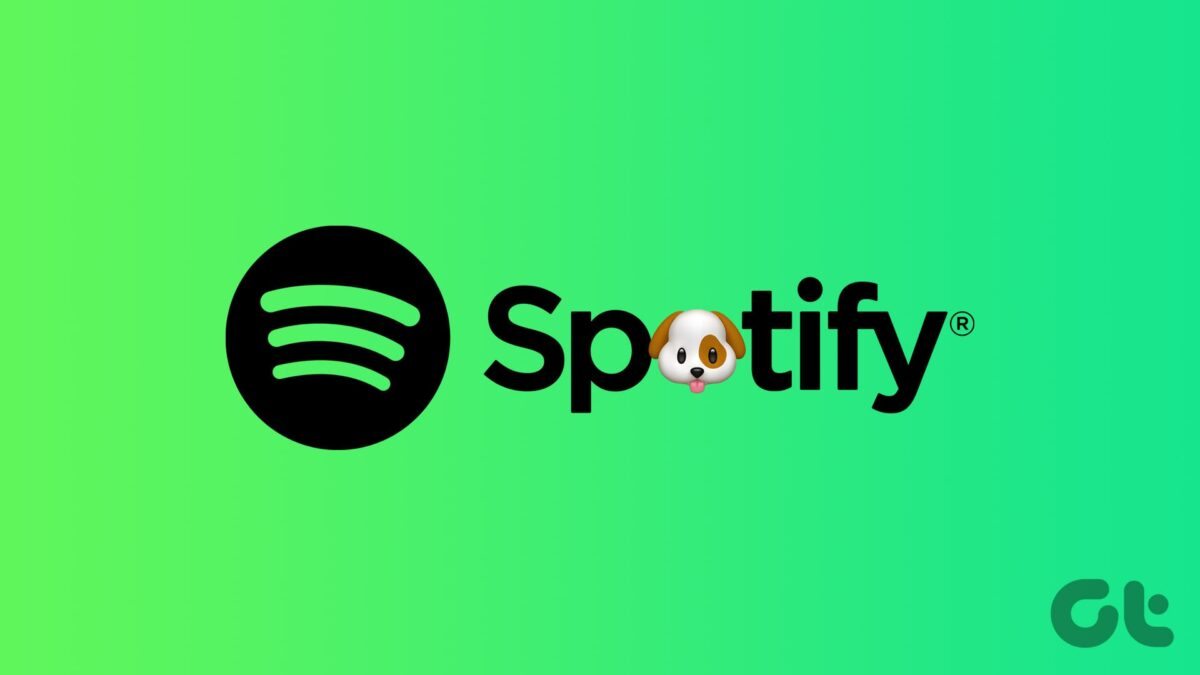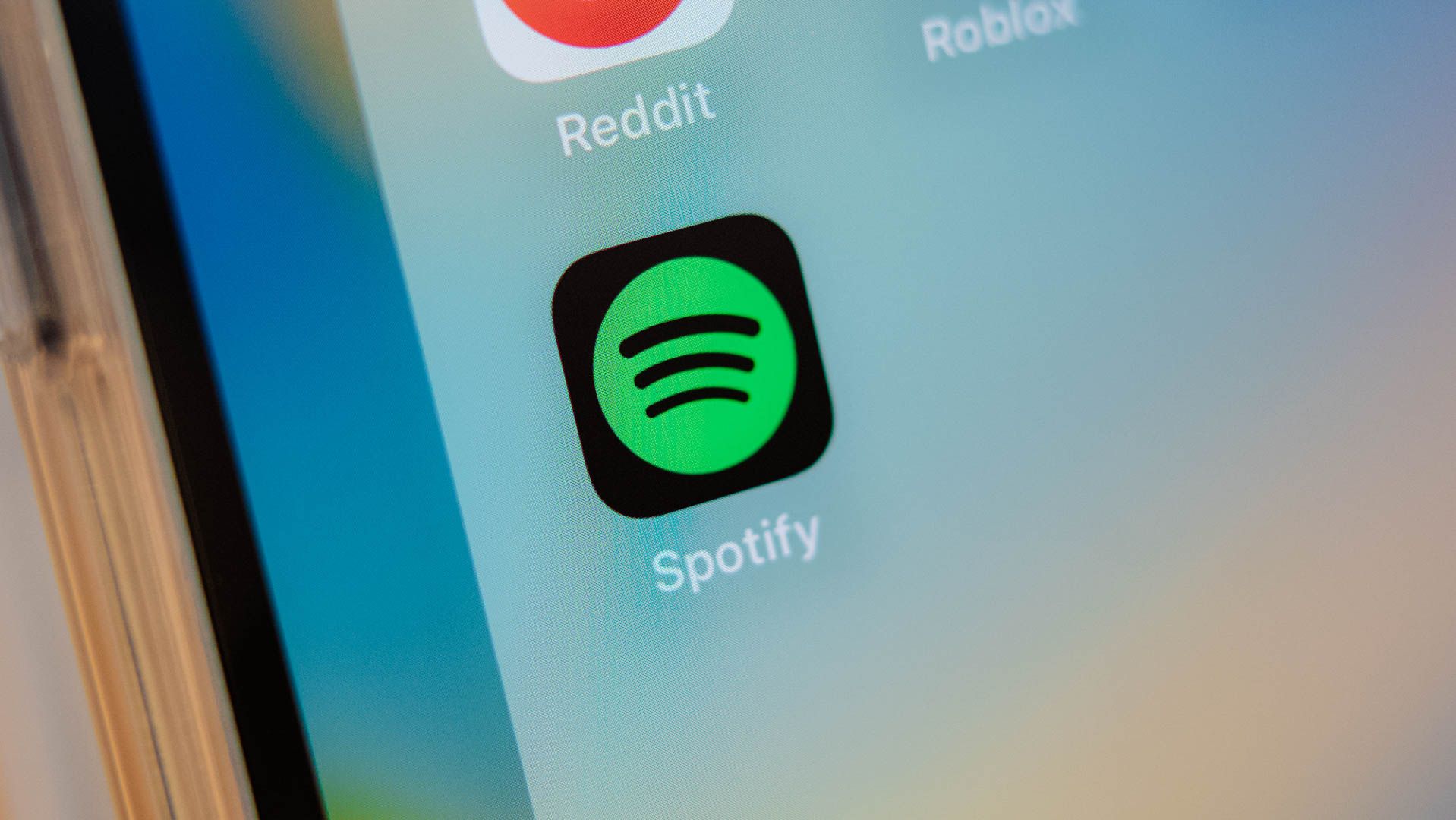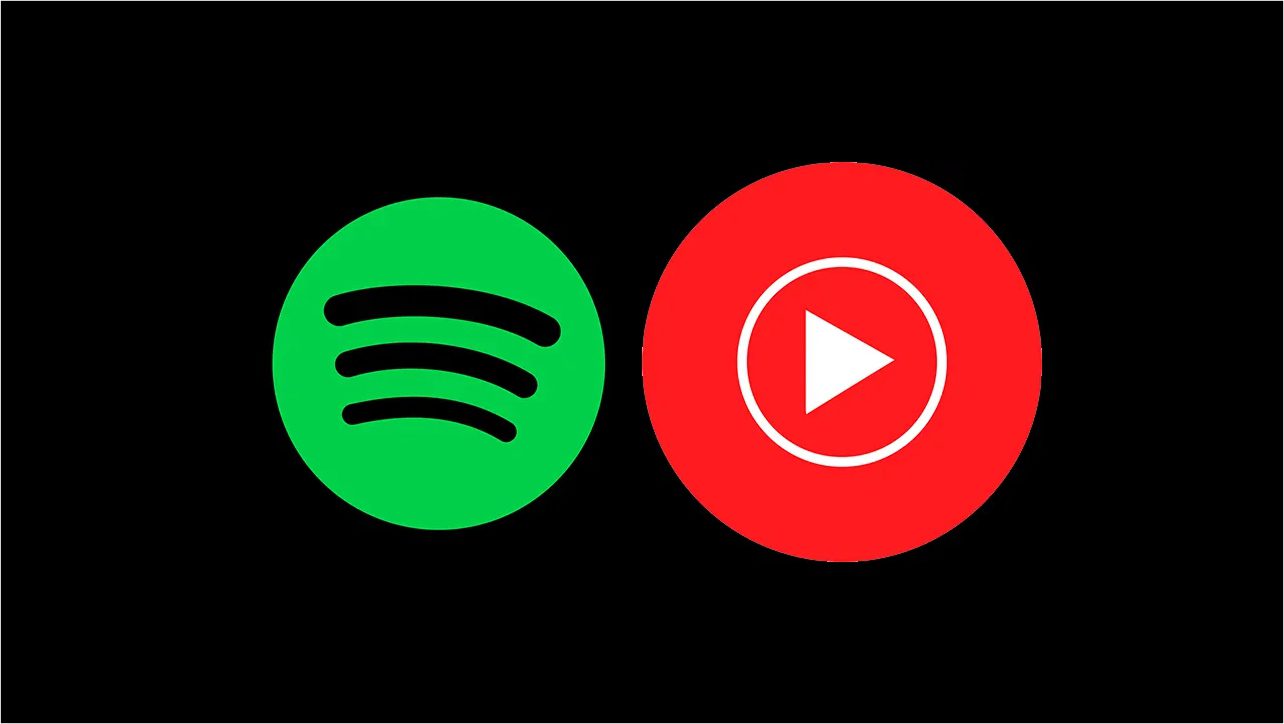Ao longo do tempo, o Spotify se atenta aos seus hábitos de audição e recomenda músicas de acordo com isso. A playlist anual do Spotify Wrapped é um bom exemplo disso. E usando a Pet Playlist no Spotify, você também pode estender esse recurso para seus animais de estimação.
Embora você não precise de uma assinatura premium para obter a Pet Playlist do Spotify, será necessário um navegador da web para criar uma. Por enquanto, a opção de pets está disponível apenas para cães, gatos, pássaros, hamsters e iguanas. Além disso, não há uma opção direta disponível para criar uma no aplicativo móvel e no desktop. Então, como criar uma Pet Playlist no Spotify? Continue lendo para saber.
O que é a Pet Playlist do Spotify e por que você deveria criar uma
Para garantir que seus animais de estimação sejam incluídos na diversão, o Spotify introduziu o recurso Pet Playlist. Usando dados científicos dos hábitos de audição únicos do animal selecionado, o Spotify analisa as músicas que você ouviu anteriormente e seleciona as relevantes. E, para garantir que a playlist combine com seu animal de estimação, você deve responder a um breve questionário com perguntas básicas sobre a personalidade do seu pet.
Uma vez disponíveis ambas as informações, o Spotify compila as músicas que se encaixam no perfil em uma Pet Playlist separada. Você pode criar essa playlist se estiver procurando aproveitar um momento de tranquilidade com seu pet, pois há uma boa chance de que eles possam responder às músicas adicionadas nessa playlist.
Como fazer uma Pet Playlist no Spotify
Para fazer uma Pet Playlist no Spotify, você primeiro precisará responder a algumas perguntas usando um navegador da web. Isso ajudará o Spotify a adicionar as músicas relevantes à playlist. E embora estejamos usando um desktop, você também pode usar um navegador da web em seu dispositivo móvel para criar a Pet Playlist. Para mais detalhes, siga os passos abaixo:
Observação: Verifique se você está conectado à sua conta do Spotify no navegador da web selecionado antes de prosseguir.
Passo 1: Abra a página Spotify para Pets em qualquer navegador da web.
Passo 2: Aqui, clique em “Vamos lá”.
Passo 3: Em seguida, escolha seu animal de estimação. Depois de selecioná-lo, clique em “Próximo”.
Passo 4: Continue respondendo algumas perguntas relacionadas à personalidade do seu pet. Primeiro, use o controle deslizante para mostrar o quão enérgico ou relaxado seu pet é. Em seguida, clique em “Próximo”.
Passo 5: Em seguida, mova o controle deslizante para mostrar o quão tímido ou amigável seu pet é. Quando terminar, clique em “Próximo”.
Passo 6: Use o controle deslizante para mostrar quão apático ou curioso é a personalidade do seu pet e clique em “Próximo”.
Passo 7: Insira o nome do seu pet. Você também pode adicionar uma foto do seu pet ou deixá-lo com o modelo padrão. Clique em “Próximo”.
Passo 8: Aguarde enquanto o Spotify utiliza suas informações e compila uma playlist de acordo. Clique em “Ouvir Agora”.
Sua Pet Playlist do Spotify está pronta. Ela será aberta automaticamente no aplicativo ou na página do navegador da web do Spotify.
Como encontrar sua Pet Playlist no Spotify
Depois de criar uma Pet Playlist, ela estará disponível para você. Isso significa que você pode reproduzi-la quando quiser para o seu pet. Veja como você pode acessá-la no aplicativo do Spotify:
Passo 1: Abra o aplicativo Spotify em seu dispositivo móvel.
Passo 2: Nas opções do menu, toque em “Biblioteca”.
Observação: Se você estiver usando o aplicativo desktop do Spotify, clique em “Biblioteca” no menu lateral.
Passo 3: Aqui, toque na Pet Playlist relevante.
Depois de abrir a playlist, reproduza qualquer música para seu pet no Spotify. Você também pode repetir as etapas acima para abrir qualquer outra Pet Playlist no aplicativo do Spotify.
Bônus: Como compartilhar sua Pet Playlist do Spotify no celular e no desktop
Depois de criar uma Pet Playlist, você pode compartilhá-la com outras pessoas. Usando essa opção, você pode transferir a playlist para outra conta do Spotify ou compartilhá-la por meio de aplicativos de mídia social disponíveis. Veja como fazer isso.
No desktop:
Passo 1: Abra o aplicativo desktop do Spotify. Nas opções do menu, clique em “Biblioteca”.
Passo 2: Clique na Pet Playlist relevante.
Passo 3: Vá até a playlist e clique no ícone de três pontos.
Passo 4: Vá até “Compartilhar” e selecione a opção relevante.
No celular:
Passo 1: Abra o Spotify e toque no ícone da Biblioteca nas opções do menu.
Passo 2: Toque na Pet Playlist relevante.
Passo 3: Quando a playlist abrir, toque no ícone de três pontos.
Passo 4: Role para baixo e toque em “Compartilhar”.
Passo 5: Selecione a opção relevante ou copie o link de compartilhamento.
Cole o link separadamente ou use as opções de mídia social disponíveis para compartilhar sua Pet Playlist do Spotify com outras pessoas.
Esperamos que este artigo tenha ajudado a esclarecer mais sobre o que é a Pet Playlist e como criar uma no Spotify.
Perguntas frequentes sobre a criação de uma Pet Playlist do Spotify
1. É possível criar mais de uma playlist para seus pets no Spotify?
Sim, é possível criar mais de uma Pet Playlist no Spotify. Para fazer isso, siga o link acima e abra a página da Pet Playlist. Em seguida, selecione seu pet e siga com as perguntas.
2. Sua Pet Playlist é pública no Spotify?
Quando criada, sua Pet Playlist é pública no Spotify. Você pode usar as configurações de privacidade do Spotify e torná-la privada, se necessário.
3. É possível adicionar ou remover músicas de sua Pet Playlist no Spotify?
A Pet Playlist do Spotify funciona como qualquer outra playlist; você pode adicionar ou remover músicas conforme necessário.
4. O que fazer se a opção Pet Playlist não estiver visível no Spotify?
Se você não consegue ver a Pet Playlist, tente reiniciar o aplicativo do Spotify. Além disso, você também pode limpar o cache do Spotify e verificar novamente. Se a lista de reprodução ainda não estiver visível, use as formas mencionadas acima para criar outra no Spotify.